[株式会社Tenorshare]
Phone Mirror 公式サイト:http://bit.ly/3GySpmc
Phone Mirror (Win&Mac) は、新バージョンに更新しました|いくつかバグを修正し、ファイル転送機能を最適化した|【期間限定・30%OFF】クーポンコード:NY30OFF
Android(アンドロイド)スマホの写真をパソコンに取り込む方法を知っておくとAndroid(アンドロイド)に保存した大切な写真のバックアップを作成したり、パソコンから加工したりできるので非常に便利です。この記事では、Android(アンドロイド)スマホの写真をパソコンに取り込む方法をいくつかご紹介します。
目次
方法1、USBケーブルでAndroidスマホの写真をパソコンに取り込む
方法2、BluetoothでAndroidスマホの写真をパソコンに取り込む
方法3、Phone Mirrorを使ってAndroidスマホの写真をパソコンに取り込む
方法4、クラウドストレージにアップロードしてパソコンに保存する
お得な情報
方法1、USBケーブルでAndroidスマホの写真をパソコンに取り込む
早いスピードで安定してAndroidスマホの写真をパソコンに取り込むならUSBケーブルが最適です。容量の大きな写真も比較的早いスピードで安定してパソコンに取り込めるので、大量の写真や容量の大きい写真を一気にパソコンに送りたいときに向いている方法です。
Step 1、AndroidスマホとパソコンをUSBケーブルで接続します。
Step 2、スマホ側から「アクセス許可」などの確認メッセージが表示されたら、「はい」をタップします。
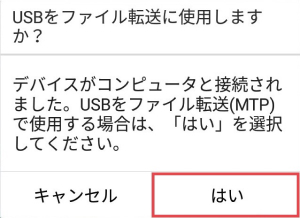
Step 3、パソコンのデバイスとドライブから接続中のAndroidスマホを選択します。
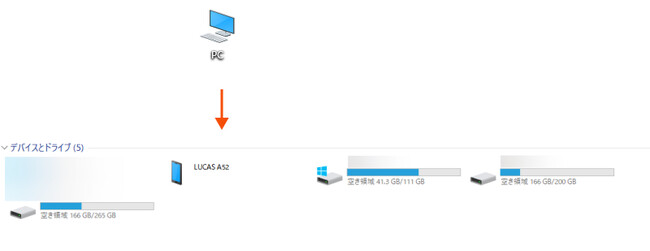
Step 4、「内部共有ストレージ」を開きます。
Step 5、必要な写真ファイルまたはフォルダをデスクトップにドラッグ&ドロップしてAndroidスマホの写真をパソコンに取り込みます。
方法2、BluetoothでAndroidスマホの写真をパソコンに取り込む
インターネットを使わずにAndroidスマホの写真をパソコンに取り込めるBluetoothはUSBケーブルを使用する方法よりもスピードは落ちますが、容量の少ない数枚の写真をパソコンに送る場合は非常に便利です。
Step 1、AndroidスマホとパソコンをBluetooth接続します。
Step 2、パソコン側のBluetoothをファイルの受信状態にした後、Androidスマホから送りたい写真を選択し、「共有」ボタンの「その他」からBluetoothを選択して送り先のパソコンを選びます。
※パソコンにBluetooth機能がない場合、この方法は使えませんのでご注意ください。
方法3、Phone Mirrorを使ってAndroidスマホの写真をパソコンに取り込む
Androidスマホの写真をAndroidスマホ画面から直接パソコンにドラッグ&ドロップして取り込むならPhone Mirrorをお使いいただけます。Androidスマホの画面をパソコンにミラーリングしながら作業できるので、パソコン画面に写るAndroidスマホの画面を見ながらパソコンに取り込みたい写真を選択してパソコン画面に移動するだけで簡単に写真の取り込みが完了できる非常に使いやすいツールです。
無料ダウンロード:http://bit.ly/3GySpmc
Step 1、Phone Mirrorをパソコンにダウンロードして起動し、Androidスマホをパソコンに接続します。

Step 2、ミラーボタンをクリックしてAndroidスマホのミラーリングを開始します。
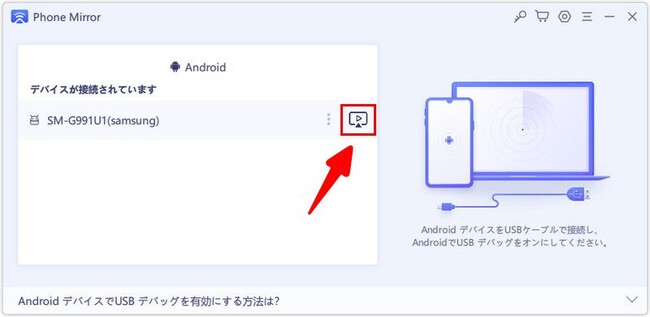
Step 3、右側のツールバーから「ファイル転送」アイコンをクリックして、「画像」を選択します。

Step 4、Androidスマホの転送したい写真を選択してパソコンのデスクトップにドラッグ&ドロップします。
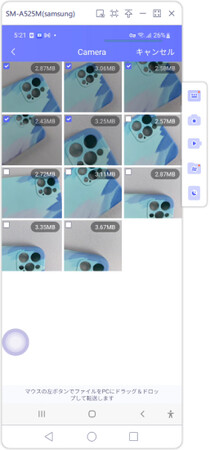
方法4、クラウドストレージにアップロードしてパソコンに保存する
GoogleフォトなどのクラウドストレージにAndroidスマホの写真をアップロードするとパソコンに限らずタブレットなどの様々なデバイスから写真を閲覧したり、保存したりできます。ただし、利用するクラウドストレージサービスによってはアップロードした写真が自動的に圧縮されたり、無料で利用できる容量が決められていたりします。
【Googleフォト】
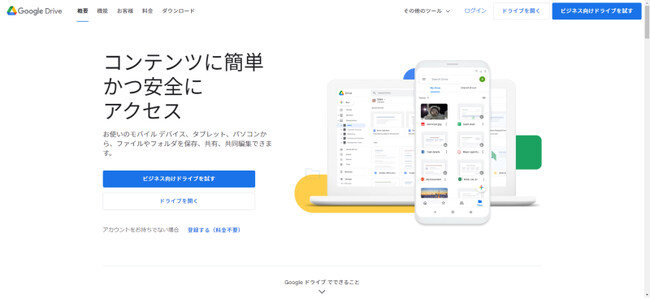
【OneDrive】
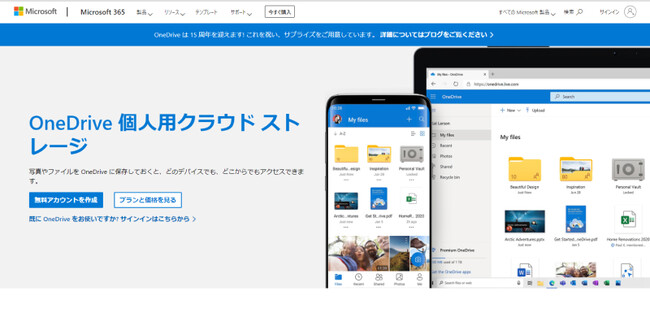
お得な情報:30%OFF
クーポンコード:NY30OFF
※Phone Mirrorの月間ライセンスは対象外となります。
まとめ
Android(アンドロイド)スマホの写真をパソコンに取り込む場合、USBケーブルを使うと安定してAndroid(アンドロイド)スマホの写真をパソコンに取り込める、Bluetoothはインターネット環境を必要としないなどの特徴があります。パソコン画面にミラーリングしたAndroidスマホの画面を見ながら作業できるPhone Mirrorはドラッグ&ドロップするだけで写真の移行が完了します。
株式会社Tenorshareについて
Phone Mirror 公式サイト:http://bit.ly/3GySpmc
Tenorshare 公式サイト:https://www.tenorshare.jp
公式Twitter(ツイッター):https://twitter.com/Tenorshare_JP
公式YouTubeチャンネル:https://www.youtube.com/c/TenorshareJapan
企業プレスリリース詳細へ (2023/01/18-14:16)
"アンドロイド" - Google ニュース
January 18, 2023 at 12:16PM
https://ift.tt/cIU6EKo
【2023年】Androidスマホの写真をパソコンに取り込む方法|Phone Mirror:時事ドットコム - 時事通信ニュース
"アンドロイド" - Google ニュース
https://ift.tt/Bw6Dz1S
Shoes Man Tutorial
Pos News Update
Meme Update
Korean Entertainment News
Japan News Update
Bagikan Berita Ini















0 Response to "【2023年】Androidスマホの写真をパソコンに取り込む方法|Phone Mirror:時事ドットコム - 時事通信ニュース"
Post a Comment